Sebagian besar perangkat Bluetooth dilengkapi dengan perangkat lunak mereka untuk mengubah tindakan default dan memberikan informasi tentang status baterai perangkat juga. Sebagai contoh, saya telah menginstal perangkat lunak Logitech SetPoint untuk mengetahui status yang tepat dan mengubah tindakan tombol default dari mouse Performance MX (MR0007), yang saya beli beberapa tahun lalu (mouse yang luar biasa pada kisaran harganya).
Logitech SetPoint bahkan mengirimkan pemberitahuan ketika tingkat baterai rendah, meskipun ada indikator pada mouse untuk menampilkan perkiraan tingkat baterai. Hal yang sama terjadi dengan perangkat Bluetooth dari pabrikan lain juga.
Hal baiknya adalah Anda tidak perlu membuka mouse, keyboard, atau perangkat lunak perangkat Bluetooth itu untuk memeriksa tingkat baterainya saat terhubung ke PC Windows 10 Anda.
Jika Anda telah menghubungkan mouse Bluetooth, keyboard, headphone atau perangkat lain ke PC Windows 10 Anda, sekarang Anda dapat memeriksa tingkat baterai perangkat eksternal dengan mudah.

Windows 10 RS5 build 17639 dan build yang lebih baru menunjukkan tingkat baterai perangkat Bluetooth eksternal Anda. Ini artinya, Anda mendapatkan status tingkat baterai yang tepat dari perangkat Bluetooth eksternal.
Harap dicatat bahwa Windows 10 hanya dapat menunjukkan level baterai perangkat Bluetooth jika perangkat mendukung fitur ini. Semua perangkat mungkin tidak mendukung fitur ini.
Periksa tingkat baterai perangkat Bluetooth di Windows 10.
Langkah 1: Navigasikan ke aplikasi Pengaturan> Perangkat > Bluetooth & perangkat lain .
Langkah 2: Sekarang Anda akan melihat level baterai di sebelah nama perangkat.
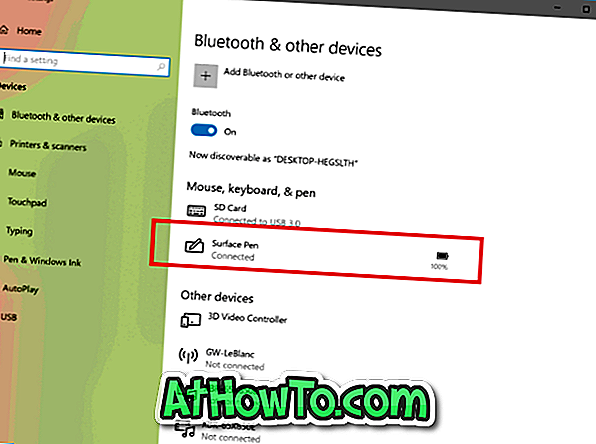
Jelas, hanya perangkat yang saat ini terhubung ke PC Anda akan muncul di daftar perangkat.
Jika Windows 10 tidak menunjukkan tingkat baterai perangkat Bluetooth, harap periksa apakah Anda menjalankan 17639 atau lebih dari build Windows 10 RS5.
Juga, perbarui driver perangkat ke versi terbaru yang tersedia dan periksa lagi. Anda juga dapat menghubungi pabrik perangkat untuk memeriksa apakah ia mendukung fitur baru Windows 10 ini.











![Menginstal Windows 7 Tanpa Menggunakan Drive DVD / USB [Metode 1]](https://athowto.com/img/windows-7-guides/822/installing-windows-7-without-using-dvd-usb-drive.jpg)

